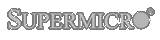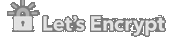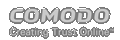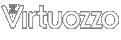Wissensdatenbank: Virtual Server
|
Wie ermittle ich, ob Ressourcen-Engpässe auf meinem virtuellen Server bestehen?
Gepostet von Jan Kristof Nidzwetzki an 16 May 2011 12:57 PM
|
|
|
Ihrem virtuellen Server sind bestimmte Ressourcen wie Arbeitsspeicher oder Festplattenplatz zugeordnet. Sofern diese überschritten werden, kann es passieren, dass auf Ihrem System nicht mehr alle Prozesse fehlerfrei ausgeführt werden. Diese Anleitung gibt Ihnen weitere Informationen, wie Sie ermitteln können, ob auf Ihrem Server Ressourcen-Engpässe bestehen. In unserem Service-Bereich finden Sie unter dem Punkt "Server" - "Serververwaltung" - "Ressourcen" eine Übersicht über die von Ihrem Server genutzten Ressourcen. Ebenfalls wird Ihnen dort angezeigt, wie viele Ressourcen Ihrem System maximal zur Verfügung stehen. Sollte es in der Vergangenheit Engpässe mit einer Ressource gegeben haben, so sind der Zeitpunkt sowie die Ressource auf dieser Seite unter dem Punkt "Historie" aufgeführt. Es werden jedoch nur Engpässe aufgeführt, welche länger als 10 Minuten andauerten. Es kommt häufig vor, dass die Ressourcen auf einem System nur für eine sehr kurze Zeit stark ausgelastet werden. Dies kann beispielsweise durch ein Programm erfolgen, welches nur wenige Sekunden läuft, in dieser Zeit aber den gesamten Arbeitsspeicher belegt. Möchten Sie eine detaillierte Übersicht über die Ressourcen auf Ihrem Server erhalten, so melden Sie sich per SSH als "root" auf Ihrem System an und führen folgenden Befehl aus: cat /proc/user_beancounters vps:~# cat /proc/user_beancounters Version: 2.5 uid resource held maxheld barrier limit failcnt 314: kmemsize 12472067 12588852 33556806 36875611 0 lockedpages 0 0 1840 1840 0 privvmpages 109480 109642 512000 520000 0 shmpages 1120 1136 65536 65536 0 dummy 0 0 9223372036854775807 9223372036854775807 0 numproc 69 70 500 500 0 physpages 65232 64877 0 9223372036854775807 0 vmguarpages 0 0 256000 2147483647 0 oomguarpages 65232 64877 9223372036854775807 2147483647 0 numtcpsock 15 16 500 500 0 numflock 13 14 1000 1000 0 numpty 1 1 100 100 0 numsiginfo 0 2 1024 1024 0 tcpsndbuf 262560 245056 6584420 9402468 0 tcprcvbuf 245760 229376 6584420 9402468 0 othersockbuf 29472 49768 6584420 9402468 0 dgramrcvbuf 0 8472 6584420 9402468 0 numothersock 27 29 500 500 0 dcachesize 809039 814673 14495514 16106127 0 numfile 2329 2343 14720 14720 0 dummy 0 0 0 0 0 dummy 0 0 0 0 0 dummy 0 0 0 0 0 numiptent 33 33 35 35 0 Sie erhalten als Ausgabe eine genaue Übersicht der Ihrem System zur Verfügung stehenden Ressourcen. In der Spalte "held" sehen Sie, wieviel von einer bestimmten Ressource Ihr System derzeit beansprucht. In den Spalten barrier/limit sehen Sie, wieviel von dieser Ressource Ihrem Server maximal zur Verfügung steht. Die Spalte "failcnt" zeigt einen Fail-Counter an. Jedesmal, wenn eine Ressource vollständig ausgenutzt oder überschritten worden ist, wird der Wert um 1 erhöht. Sollte auf Ihrem System beispielsweise der Arbeitsspeicher mehrfach vollständig belegt worden sein, so würde die Ausgabe wie folgt aussehen: vps:~# cat /proc/user_beancounters Version: 2.5 uid resource held maxheld barrier limit failcnt 314: kmemsize 12472067 12588852 33556806 36875611 0 lockedpages 0 0 1840 1840 0 privvmpages 109480 109642 512000 520000 12 shmpages 1120 1136 65536 65536 0 dummy 0 0 9223372036854775807 9223372036854775807 0 numproc 69 70 500 500 0 physpages 65232 64877 0 9223372036854775807 0 vmguarpages 0 0 256000 2147483647 0 oomguarpages 65232 64877 9223372036854775807 2147483647 0 numtcpsock 15 16 500 500 0 numflock 13 14 1000 1000 0 numpty 1 1 100 100 0 numsiginfo 0 2 1024 1024 0 tcpsndbuf 262560 245056 6584420 9402468 0 tcprcvbuf 245760 229376 6584420 9402468 0 othersockbuf 29472 49768 6584420 9402468 0 dgramrcvbuf 0 8472 6584420 9402468 0 numothersock 27 29 500 500 0 dcachesize 809039 814673 14495514 16106127 0 numfile 2329 2343 14720 14720 0 dummy 0 0 0 0 0 dummy 0 0 0 0 0 dummy 0 0 0 0 0 numiptent 33 33 35 35 0 In diesem Beispiel wurde 12 Mal der komplette Arbeitsspeicher des Systems belegt. Um herauszufinden, ob aktuell eine Ressource an Ihre Grenzen stößt, empfiehlt es sich, die aktuellen Werte des Fail-Counters zu notieren. Einige Stunden später sollten Sie sich erneut die Ausgaben des Fail-Counters ansehen und überprüfen, ob einer oder mehrere dieser Counter gestiegen sind. Ist dies der Fall, kam es in der Zwischenzeit zu einem Engpass dieser Ressource. | |
|
|